タブ(TAB)文字を含んだ文字をコピーしてExcelに貼り付けると、タブ(TAB)タブの位置で貼り付けられるセルが変わります。Excelで編集中にTABキーを押すと編集中のセルが右に移動すると思いますが、Excelでタブ(TAB)文字を扱う場合には工夫が必要です。今回はタブ(TAB)を含んだ文字を1つのセルに貼り付ける方法を紹介します。
単純に貼り付け
方法を紹介する前に、タブ(TAB)文字を含んだ文字をExcelに貼り付けた場合を見てみましょう。
貼り付ける文字は
テストタブ文字→ ←タブ文字テスト。です。
Excelに貼り付けた結果は

です。A1セルに「テストタブ文字→」、B1セルに「←タブ文字テスト。」が貼り付けられました。タブ(TAB)文字は何処にも残っていません。
対応方法
対応方法は簡単です。貼り付けたい文字をダブルクォーテーション(”)で囲みます。
貼り付ける文字は
"テストタブ文字→ ←タブ文字テスト。"です。
Excelに貼り付けた結果は

です。A1セルに全ても文字が貼り付けられました。見た目では「→」と「←」の間のタブ(TAB)文字が消えているように見えますが、ちゃんと残っています。テキストエディタなどにセルの値を貼り付けると確認できます。
注意点
貼り付けたい文字にダブルクォーテーション(”)が含まれている場合、上手く貼り付けることが出来ません。その場合、ダブルクォーテーションの前にダブルクォーテーションを付けてください。
例えば貼り付けたい文字が
テスト"タブ文字→ ←タブ文字テスト。の場合は
"テスト""タブ文字→ ←タブ文字テスト。"としてください。
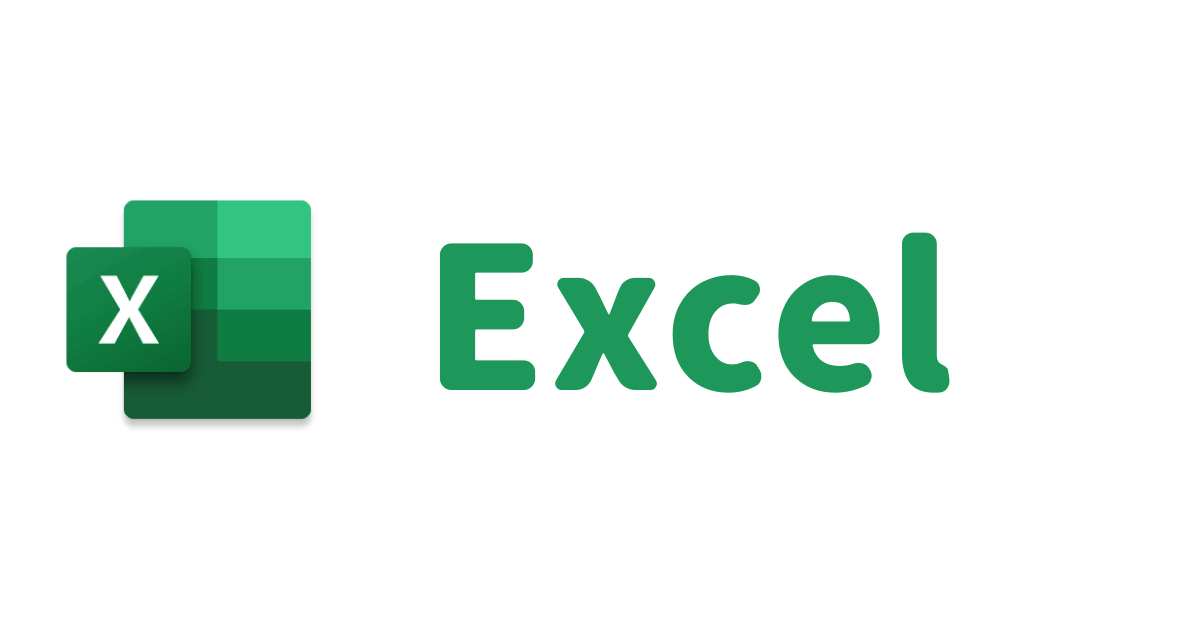
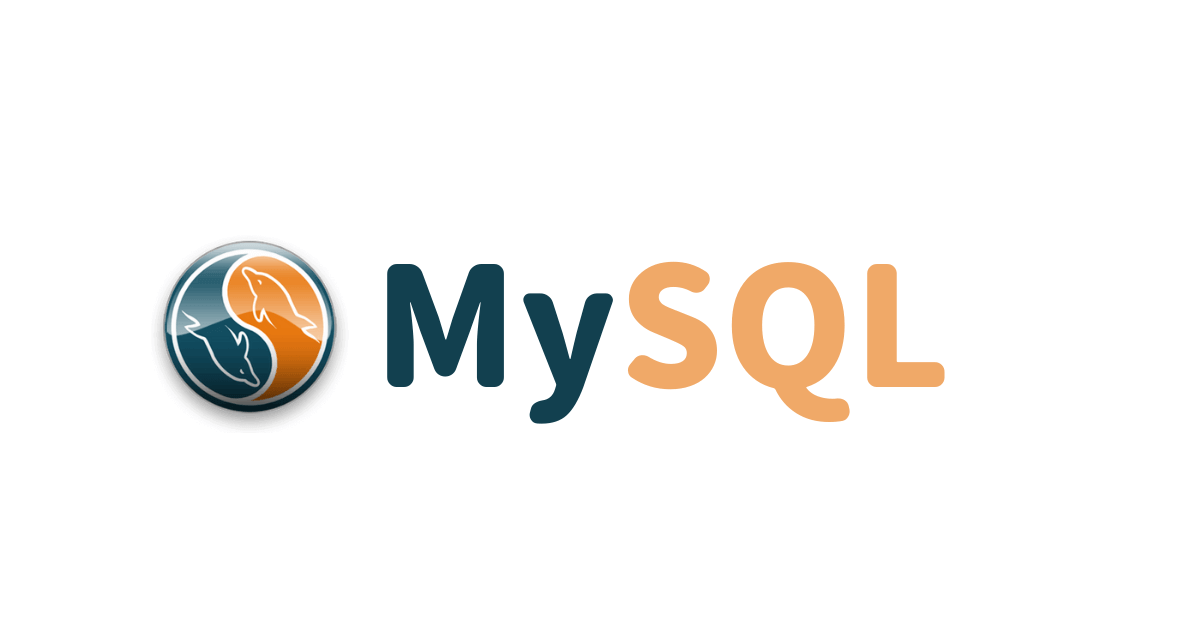
コメント